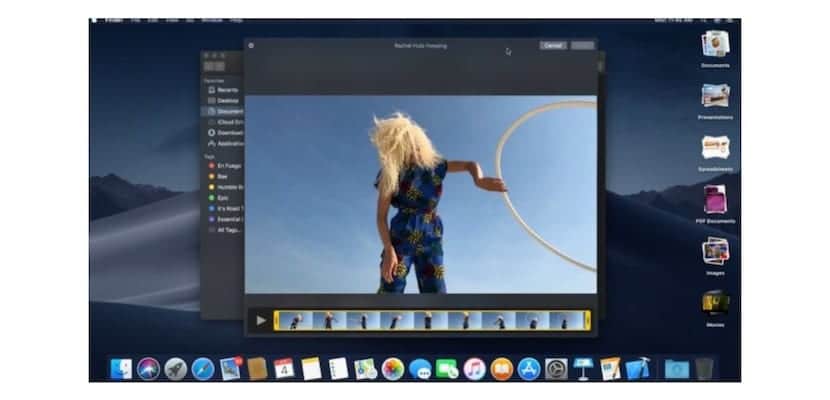
Kto nevie Quick Look, je funkcia systému macOS, ktorá nám umožňuje získať rýchle zobrazenie súboru: zvuk, obrázok, video alebo dokument, jednoducho ho vyberte vo vyhľadávači a stlačte medzerník. Čo je viac pomocou klávesov so šípkami môžeme prezerať nasledujúce súbory. Je to funkcia, ktorá je vo veľmi starých verziách systému macOS.
Dnes to uvidíme Ako odstrániť informácie, ktoré sú uložené v našom počítači Mac, z otázok, ktoré zadávame pomocou aplikácie Quick Look. Toto meranie sa vykonáva z niekoľkých dôvodov: šetria miesto, čistia nepotrebné súbory a dokonca aj kvôli bezpečnosti, aby sa táto informácia nedostala do nechcených rúk.
To posledné je najdôležitejšie boli zistené chyby zabezpečenia v dôsledku prístupu do priečinka, kde sú umiestnené obrázky Quick Look.
Ako znásobiť medzipamäť Quick Look v systéme macOS:
- Najprv choďte na terminál. Najjednoduchšie je urobiť to z bodového svetla, stlačeného: cmd + medzera a napísať slovo terminál.
- Po otvorení terminálu musíme zadať nasledujúci text: qlmanage -r vyrovnávacia pamäť
- Ak ste to urobili správne, malo by sa zobraziť nasledujúce hlásenie: qlmanage: vynulovanie hovoru v cache
Práve teraz, vymažeš všetku vyrovnávaciu pamäť Quick Look. Pre pokročilejších používateľov môžeme mať vždy priečinok, v ktorom sú uložené pamäte Quick Look.
Ako otvoriť priečinok, kde sa nachádzajú pamäte Quick Look:
Trasa je nasledovná: $ TMPDIR /../ C / com.apple.QuickLook.thumbnailcache /.
Ak chcete do tohto priečinka získať prístup, napríklad aby ste poznali jeho obsah alebo veľkosť, opäť je to najrýchlejší spôsob, ako to urobiť cez terminál. Za týmto účelom vykonajte krok popísaný v prvom bode predchádzajúceho bodu a napíšte:
otvorte $ TMPDIR /../ C / com.apple.QuickLook.thumbnailcache /

Ak ste to urobili správne, Zobrazí sa nové okno vyhľadávača s obsahom medzipamäte Quick Look.
Teraz, okrem toho, že budete vedieť niečo viac o tom, ako fungujú funkcie Quick Look a Cache, získate informácie o výhodách používania terminálu. Všeobecne sa obsah tohto tutoriálu nespustí, pokiaľ nemáte problém s Quick Look.
Kešky sa v systéme ukladajú každý deň. Ak ich chcete vylúčiť všetky, je najbežnejšie vytvoriť si rutinu každý mesiac. Pre to:
- Podržte stlačené tlačidlo kláves Shift nKaždý ďalší štart.
- Podržte ho, kým sa nezobrazí indikátor priebehu.
- Budete v režime bezpečné.
- Spustenie systému Mac trvá dlhšie, pretože robí toto potrebné čistenie medzipamäte.